Como criar o usuário sudo no OpenSuse Linux
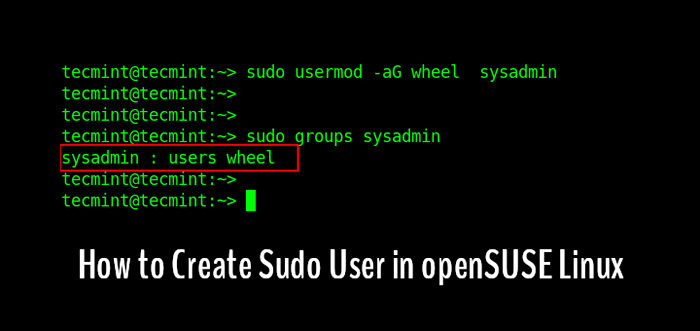
- 1080
- 206
- Arnold Murray
O comando sudo permite que um usuário administre um sistema Linux com os privilégios de segurança de outro usuário, por padrão, o superusuário ou raiz.
Neste guia, iremos orientá -lo no processo de criação de um usuário sudo em OpenSuse eu.e criar um usuário e conceder -lhes privilégios para invocar o comando sudo.
Para este guia, vamos usar OpenSuse Leap 15.3, o último lançamento em que o Comando sudo vem pré-instalado. No entanto, se esse não for o caso de você e o Comando sudo não está instalado no seu OpenSuse sistema operacional, instale -o da seguinte forma.
Instale sudo no OpenSuse Linux
Primeiro mudar para o raiz Conta, usando o comando SU, insira a senha root quando solicitado e, em seguida, execute o comando Zypper para instalar sudo como mostrado:
$ su - # zypper em sudo
Este guia também pressupõe que você tenha um sistema operacional OpenSuse recém -instalado no seu computador.
Crie usuário sudo no OpenSuse Linux
Comece criando uma conta de usuário (chamada sysadmin Neste exemplo), usando o comando userAdd e crie uma senha segura para o usuário da seguinte maneira. O -m A bandeira instrui para criar o diretório inicial do usuário.
Observe que o usuário Tecmint é o usuário administrativo padrão que pode invocar sudo. Portanto, estamos usando -o para criar outro usuário administrativo que possa invocar sudo também.
$ sudo useradd -m sysadmin $ sudo senha sysadmin
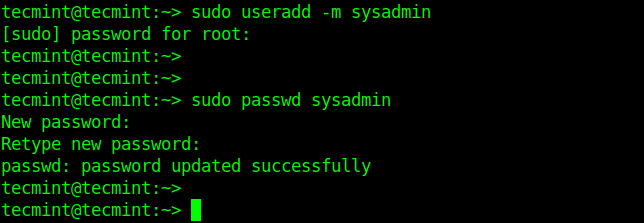 Crie o usuário sudo no OpenSUSE
Crie o usuário sudo no OpenSUSE Em seguida, adicione o usuário sysadmin para o grupo administrativo chamado roda usando o comando userMod como mostrado.
Neste comando, o -a bandeira significa adicionar o usuário ao grupo suplementar especificado pelo -G bandeira. Em seguida, verifique os grupos do Sysadmin usando o grupos ' comando:
$ sudo userMod -AG Wheel sysadmin $ sudo grupos sysadmin
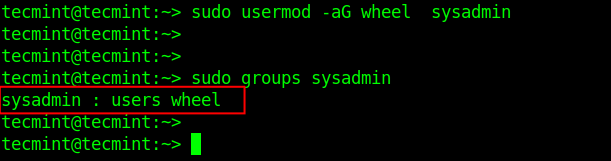 Adicionar usuário ao grupo de rodas
Adicionar usuário ao grupo de rodas Configurar o Sudo Access and Wheel Group in Sudoers
Agora você precisa configurar o roda grupo para permitir que usuários que pertencem a ele executar qualquer comando usando sudo. Abra o arquivo sudoers para edição executando o seguinte comando (por padrão, Visudo usa o vim como editor):
$ sudo visudo
Procure as linhas:
Padrão o TargetPW # Peça a senha do usuário alvo i.e. raiz tudo = (tudo) all # aviso! Use apenas isso junto com 'Padrões TargetPW'!
e comente como mostrado na captura de tela a seguir.
 Configure o Grupo de Rodas
Configure o Grupo de Rodas Além disso, procure a seguinte linha.
# %roda tudo = (tudo) tudo
e descompor -o para permitir membros do grupo roda para executar qualquer comando invocando o sudo comando:
%roda tudo = (tudo) tudo
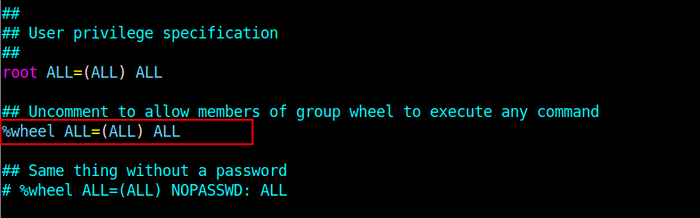 Permitir que o usuário use o comando sudo
Permitir que o usuário use o comando sudo Salvar as mudanças no sudoers'Arquivo e feche -o.
Observação: Após as mudanças recentes, a conta de usuário padrão em um sistema recém -instalado é desativado do Sudo Access. Nesse caso, o usuário Tecmint não pode mais invocar o Comando sudo a menos que o usuário seja adicionado ao grupo de rodas.
Testando o usuário sudo no OpenSuse Linux
Para testar se a conta de usuário recém -criada pode invocar o Comando sudo, Mudar a conta usando o su comando, depois execute qualquer comando usando sudo.
$ su - sysadmin $ sudo zypper install git
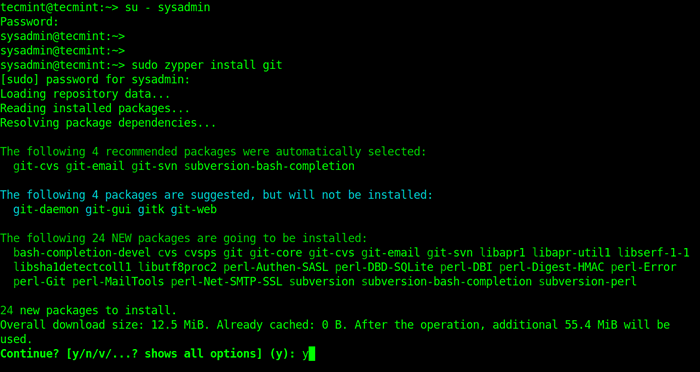 Teste o usuário sudo no OpenSUSE
Teste o usuário sudo no OpenSUSE Isso é tudo! Neste guia, analisamos como criar um usuário sudo no OpenSuse Distribuição Linux. Como sempre, chegue -nos através do formulário de comentários abaixo para obter perguntas ou comentários.
- « Como instalar o repositório EPEL no Rhel 9 Linux
- O que há de novo no Red Hat Enterprise Linux (RHEL) 9 »

